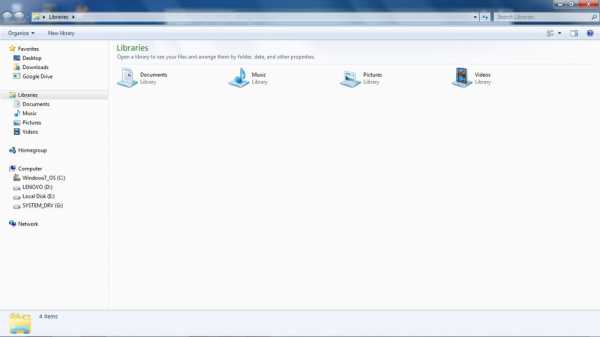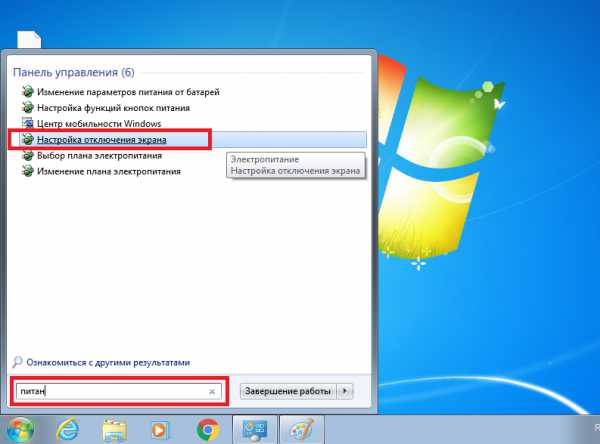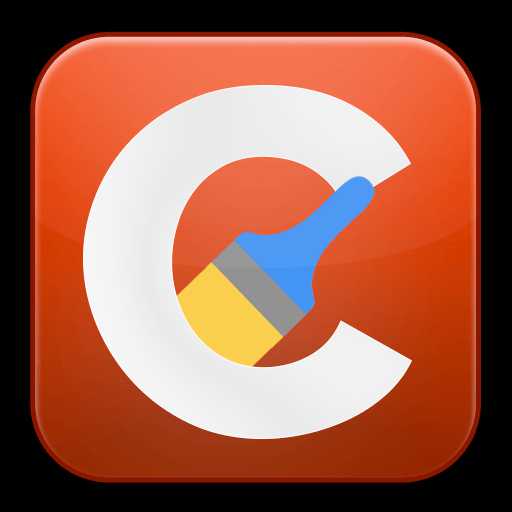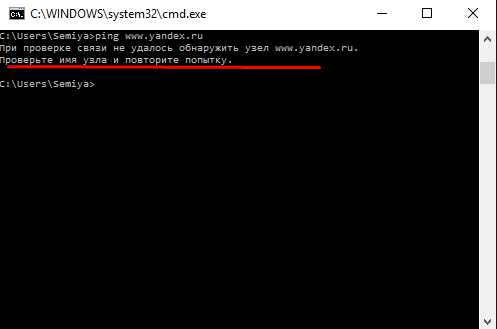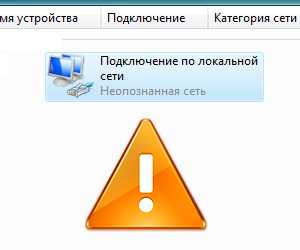Как очистить журнал обновлений windows 7
Удаление старых обновлений на windows 7
 Обновление операционной системы – это хорошо. Однако иногда срабатывает поговорка «лучшее – враг хорошего», в результате чего система, которая вроде бы должна стать более производительной, вдруг начинает вести себя странно. Часто виной всему являются как раз установленные модификации.
Обновление операционной системы – это хорошо. Однако иногда срабатывает поговорка «лучшее – враг хорошего», в результате чего система, которая вроде бы должна стать более производительной, вдруг начинает вести себя странно. Часто виной всему являются как раз установленные модификации.
Давайте посмотрим, как удалить обновления windows 7, если из-за них система начала работать некорректно, или они просто занимают слишком много места.
Удаление
Если вы установили windows 7 и столкнулись впоследствии с некорректными обновлениями, выполните следующие действия:
Откройте «Панель управления», перейдите в раздел «Программы». Нажмите на ссылку «Просмотр установленных обновлений».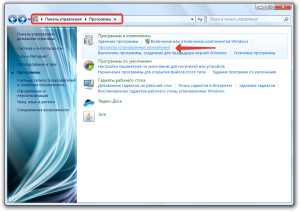 Появится список модификаций, которые были установлены на ваш компьютер. Все они отсортированы по типу продукта – вас интересует «Microsoft windows».
Появится список модификаций, которые были установлены на ваш компьютер. Все они отсортированы по типу продукта – вас интересует «Microsoft windows». Вы можете выделить и деинсталлировать любую модификацию. Главное здесь – не ошибиться.
Вы можете выделить и деинсталлировать любую модификацию. Главное здесь – не ошибиться.
В windows XP никаких автоматических обновлений быть не может, так как корпорация Microsoft эту операционную систему больше не поддерживает.
Однако при необходимости убрать все ненужные обновления можно с помощью функции «Установка и удаление программ». Достаточно лишь отметить пункт «Показать обновления», чтобы они отобразились списком и стали доступны для удаления.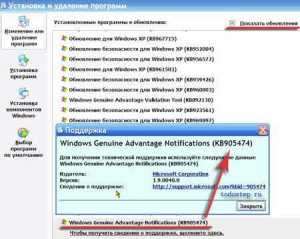 Если вы хотите избавиться от последних установленных модификаций, воспользуйтесь функцией восстановления системы. Откатите систему до предыдущего рабочего состояния, но будьте осторожны: если вы, например, установили драйверы на windows 7 после контрольной точки, то они пропадут. То же касается и программ, поэтому рекомендуется не увлекаться откатами системы.
Если вы хотите избавиться от последних установленных модификаций, воспользуйтесь функцией восстановления системы. Откатите систему до предыдущего рабочего состояния, но будьте осторожны: если вы, например, установили драйверы на windows 7 после контрольной точки, то они пропадут. То же касается и программ, поэтому рекомендуется не увлекаться откатами системы.
Папка WinSxS
Каталог WinSxS является своеобразным хранилищем старых версий системных файлов, ненужных после очередного обновления. Файлы эти нужны для того, чтобы при необходимости вы могли откатить систему до более раннего состояния. Иногда это бывает полезно – например, если обновление «ломает» систему.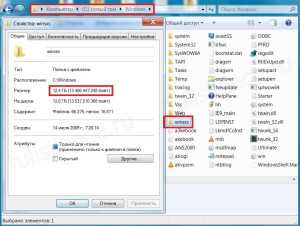 Однако в большинстве случаев файлы из этой папки лежат мертвым грузом, занимая к тому же много места (от 5 Гб и выше). Давайте посмотрим, что можно сделать с этим каталогом в windows 8 и 7, чтобы немного почистить жесткий диск.
Однако в большинстве случаев файлы из этой папки лежат мертвым грузом, занимая к тому же много места (от 5 Гб и выше). Давайте посмотрим, что можно сделать с этим каталогом в windows 8 и 7, чтобы немного почистить жесткий диск.
Важно! На windows 7 должно быть установлено обновление SP1 или пакет KB2852386, иначе функция очистки не будет иметь необходимых параметров.
- Откройте «Мой компьютер» и найдите системный диск, на котором хранится папка «windows».
- Нажмите на него правой кнопкой и выберите пункт «Свойства».

- Нажмите «Очистка диска» и дождитесь появления списка.
- Пролистните перечень файлов и найдите пункт «Очистка обновлений». Отметьте его галочкой и нажмите «Ок».
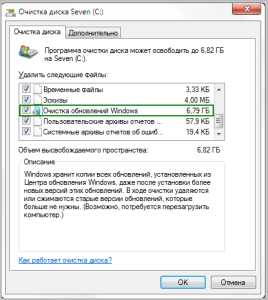
В рамках подобной очистки уничтожаются все файлы, которые были установлены более месяца назад.
В windows 8 и 8.1 эта процедура ничем не отличается. Подобным способом вы избавитесь от всех ненужных файлов, которые занимают место, так что не забывайте его использовать хотя бы раз в месяц.
Как видите, разработчики windows прекрасно осознают недостатки своей системы и стараются их исправить. Возможно, в десятой версии появятся дополнительные функции, позволяющие избавляться от ненужных файлов, но об этом мы узнаем немного позже.
mysettings.ru
Как удалить устаревшие обновления в windows 7?

Проблема нехватки свободного пространства на системном диске – одна из самых животрепещущих тем для любого пользователя, особенно для пользователей windows 7, которые пользуются центром обновления windows. При регулярном обновлении windows можно заметить, что объем свободного места на системном диске заметно уменьшается. А все дело в том, что все установленные обновления сохраняются в специальной системной папке «WinSxS» на случай отката установленного обновления. По сути, файлы неиспользуемых обновлений не нужны системе и их можно смело удалить без вреда для windows, тем более, что они занимают много места.
Как правильно удалить эти файлы, чтобы очистить систему и не навредить ей?
До недавнего времени приходилось прибегать к разного рода ухищрениям при помощью утилиты DISM.
В октябре прошлого года компания Microsoft выпустила специальное обновление, которое позволяет удалять устаревшие файлы обновления windows без ущерба для работоспособности системы. Обновление имеет обозначение KB2852386 и его можно скачать с официального сайта Microsoft вручную: https://support.microsoft.com/kb/2852386 либо воспользоваться "Центром обновления WIndows". Обновление устанавливается только на windows 7 SP1 и не подходит для владельцев windows Vista или windows 8. Стоит отметить, что обновление проверяет подлинность используемой windows и данное обновление уже вполне возможно установлено.
После загрузки и установки обновления откройте проводник нажав на ярлык Компьютер и откройте свойства системного диска (обычно диск С), для этого кликнете правой кнопкой мыши по диску и в контекстном меню выберете «Свойства». Во вкладке «Общие» кликнете по кнопке «Очистка диска».
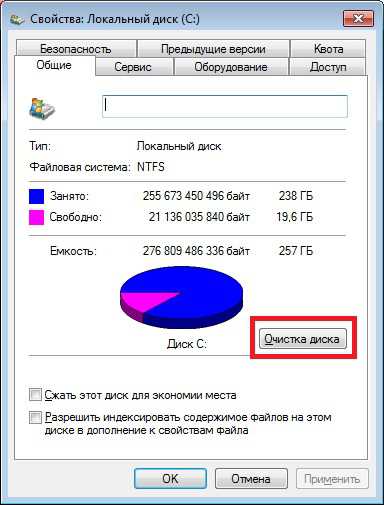
Также для запуска утилиты очистки диска достаточно в командной строке набрать команду cleanmgr и нажать на клавишу Enter.

После чего начнется работа системной утилиты по очистке диска.
После того как утилита просканирует диск на наличие неиспользуемых файлов и папок, высветится окно с перечнем файлов, которые можно безболезненно удалить. Стоит отметить галочкой пункт «Очистка обновлений windows» и нажать кнопку «ОК». Если у вас такого пункта нет, значит обновление о котором говорилось выше не установлено.

Система начнет удаление ненужных и неиспользуемых обновлений, этот процесс может занять длительное время. После удаления перезагрузите компьютер и дождитесь окончания удаления обновлений.
Появление системной утилиты для очистки неиспользуемых обновлений windows позволит пользователям значительно эффективнее использовать место системного раздела особенно это актуально для владельцев системных SSD-дисков.
Также для очистки системных файлов, в том числе и старых обновлений windows можно воспользоваться сторонними утилитами, такими как Slim Cleaner и Auslogics BoostSpeed. зритель
загрузка...
Еще записи по теме
tomcomp.com.ua
Как удалить ненужные обновления windows в папке WinSxS
Александр Шихов, 29.10.2013 (обновлено 11.07.2017)
Не все папки windows одинаково полезны. Этот вывод для себя сделали уже многие пользователи. Некоторые папки в системе могут занимать очень много места, но не всегда нужными данными. Если с папкой снимков системы (точками восстановления) мы худо-бедно разобрались, то как подступиться к папке WinSxS знают пока не все. В этой статье я расскажу, что это за папка, почему она занимает так много места и как ее следует приводить в порядок.
Почему WinSxS такая большая?
В папке WinSxS нет ничего загадочного. windows отправляет в нее «снимки» системных файлов, которые затрагивает очередное обновление. Отсюда и смысл этой папки — обеспечение отката системы после обновления, если она стала работать неправильно или нестабильно. Претензии к папке WinSxS связаны с чудовищным размером, который показывают инструменты исследования жесткого диска, вроде WinDirStat.
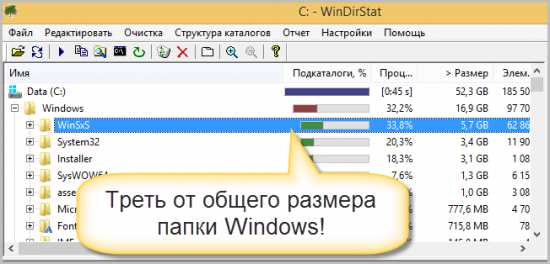
А загадки-то никакой и нет. Реальный размер папки WinSxS много меньше — виноваты «жесткие ссылки».
«Жесткая ссылка» — завоевание файловой системы NTFS. В реальности файл один, а «жестких ссылок» на него может быть много. Но они, с точки зрения файлового менеджера, являются совершенно отдельными файлами с размером, как у файла, на который ссылаются. Но в реальности их размер нулевой.
Когда стандартные инструменты вычисляют размер папки WinSxS, то им сообщается самих файлов без учета того, что это «жесткие ссылки». В реальности размер папки WinSxS не такой большой и редко достигает 15 Гб. Однако при больших обновлениях, которых последнее время выходит много, размер этой папки вызывает вопросы.
Как правильно очищать папку WinSxS?
Ответ зависит от версии операционной системы, которую вы используете.
windows 7
В windows 7 следует установить обновление SP1 или пакет с номером KB2852386. Дело в том, что разработчики включили очистку этой папки в системную утилиту очистки диска. Там этот пункт называется «Очистка обновлений windows».
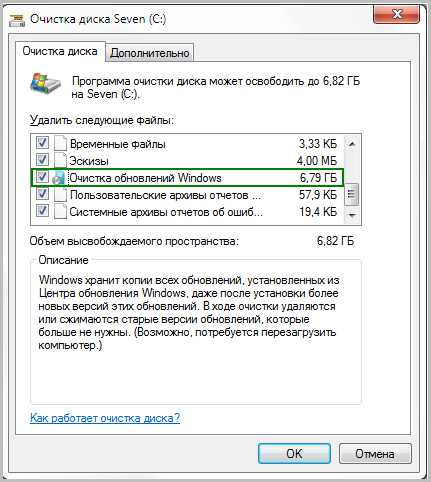
Осуществляется удаление старых файлов следующим способом. Удаляются все файлы, которые относятся к обновлениям, установленным раньше, чем 30 дней назад.
windows 8
В windows 8 папка WinSxS претерпела небольшие, но важные изменения. Теперь в ней хранятся не просто старые файлы, а сжатые старые файлы. Это значительно снижает реальный физический размер папки.
Начиная с windows 8, вы можете посмотреть реальный размер WinSxS следующей командой «Dism.exe /Online /Cleanup-Image /AnalyzeComponentStore». Для этого потребуется вызвать системную утилиту «Командная строка» («cmd») от имени администратора.

Штатное средство очистки диска здесь всегда умело очищать обновления windows, как это описано для windows 7 SP1.
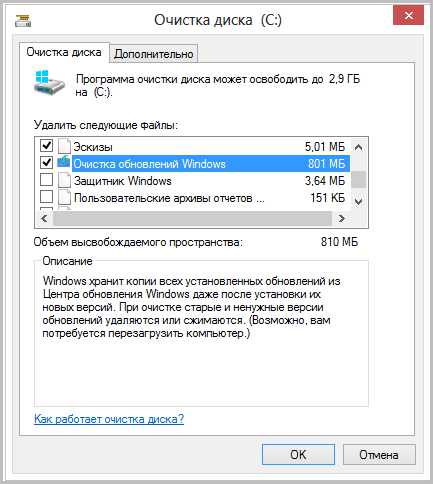
windows 8.1
В этой операционной системе появилось дополнительная функция удаления всех старых версий компонентов windows. Делается это командой «Dism.exe /Online /Cleanup-Image /StartComponentCleanup /ResetBase».
Внимание! Используйте нештатные команды только если свободное место просто катастрофически ценно. Во всех остальных случаях «очистка диска» даст вполне удовлетворительный результат. А безопасность системы за счет 30-дневного моратория на удаление обновлений, будет выше.
Читайте также: Как эффективнее всего освободить место на системном диске
Как узнать, сколько места мы сэкономили?
Чтобы узнать, сколько места освободилось на диске, просто сравните информацию свойства диска до и после очистки. Не забывайте, что windows иногда не сразу очищает папку WinSxS, и требуется выдержать некоторое время, пока место на диске получит статус свободного.
Чтобы навсегда забыть про WinSxS
Чтобы уже не вспоминать про папку WinSxS и ее очистку, запланируйте задание по ее очистке с регулярностью раз в месяц или раз в неделю. Вот задание, которое надо использовать Microsoft – windows – Servicing – StartComponentCleanup
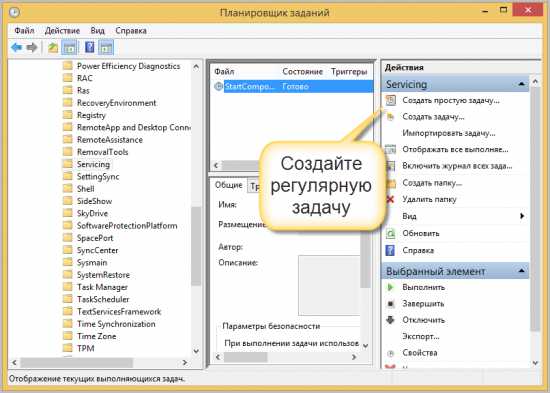
***
Очередной миф о том, что разработчики упорно не замечают «бревно в глазу» системы в виде постоянно растущей папки WinSxS, развенчан. Более того, средства управления системой все более развиваются, и любой пользователь может достаточно тонко и при этом достаточно безопасно регулировать даже такие критичные вещи, как папка WinSxS.
В подготовке статьи использованы материалы с сайта Вадима Стеркина.
← Понравился материал? Читайте нас ВКонтакте
myfreesoft.ru
Центр обновления windows, вопросы и ответы
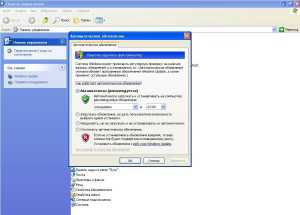 Начало Что делает файл Wups2.dll в системе?
Начало Что делает файл Wups2.dll в системе?
Это служебный windows – файл, который позволяет работать центру windows Updates. Также в папке windows\System32 могут находиться другие подобные файлы, связанные со службой автоматического обновления, например, такие как файл wuauserv.dll.
Что такое wuauserv.dll. Для чего нужен этот файл? Почти тоже самое, что и предыдущий файл. Свойства данной библиотеки: Process name: windows Update AutoUpdate Service Application using this process: Microsoft® windows® Operating System Process author: Microsoft Corporation Recommended: Scan your system for invalid registry entries. Данная динамическая библиотека принадлежит Сервису автоматического обновления корпорации Microsoft. Теперь рассмотрим другие вопросы, которые задают пользователи, и также связанные со службой автоматического обновления Виндовз. Как узнать, где в ОС windows XP хранятся все обновления? Похожий вопрос: где в Виндоус ХР находятся обновления?Обновления в ОС windows XP хранятся на локальном диске C, по следующему пути: C:\windows\SoftwareDistribution\Download. Все абсолютно обновления хранятся в этой папке и в папках, вложенных в неё. Таким образом, все скачанные обновления через центр windows Updates, вы можете без проблем скопировать на съемный диск для того, чтобы при следующей установке системы не скачивать их заново, это позволит сэкономить вам время и трафик.
И что, так можно скопировать все файлы? Да, все. Кроме файлов, содержащих в своем названии слово «express» – эти файлы повторно не устанавливаются. Где windows XP хранит журнал обновлений c Microsoft Update? Где журнал обновлений в виндоус XP? Где в винде находится журнал обновлений? 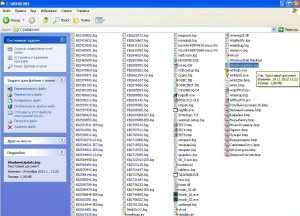
Как удалить уведомление о проверке подлинности windows
Отключаем проверку подлинности в windows 7 Если ОС windows ХР отказывается устанавливать некоторые обновления, опасно ли это для системы в целом? Нужно ли скачивать и устанавливать обновления для windows XP? Опасно, поскольку система без обновлений содержит дополнительную угрозу и больше подвержена взлому и хищению различной информации, установки различного вредоносного ПО (программного обеспечения). Подробно об этом мы писали в самом начале. И напоследок, рассмотрим еще такой вопрос. Если вы испытываете проблемы с установкой пакета обновлений PRO11.MSI или у вас не устанавливаются следующие обновления для пакета Майкрософт Офис: обновление для системы безопасности Excel 2003 (KB2687481) и обновление для Outlook 2003 Junk E-mail Filter (KB2760492), попробуйте сделать следующее: Обновление для системы безопасности Excel 2003 (KB2687481)В Excel 2003 имеется уязвимость, которая позволяет запускать произвольный код при открытии документа, намеренно измененного злоумышленником. Данное обновление устраняет эту уязвимость.
https://www.microsoft.com/ru-ru/download/details.aspx?id=35715 На этой странице вы можете скачать данное обновление – файл office2003-KB2687481-FullFile-RUS.exe и установить его вручную. Обновление для Outlook 2003 Junk E-mail Filter (KB2760492) Корпорация Майкрософт выпустила обновление для Outlook 2003 Junk E-mail Filter , которое содержит последние исправления для Outlook 2003 Junk E-mail Filter. Кроме того, оно повышает стабильность работы и производительность. Официальная страница:https://www.microsoft.com/ru-ru/download/details.aspx?id=35691, на которой вы можете скачать данное обновление – файл office2003-KB2760492-FullFile-RUS.exe и установить его вручную.
И напоследок традиционный анекдот:Даа, хорошо вчера погуляли! Сегодня хочется начать новую жизнь…в новом городе…с новым именем…
Всем удачи!seo-semki.ru